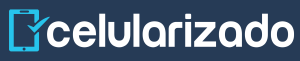¿Cómo solucionar el error "com.google.process.gapps has stopped"?
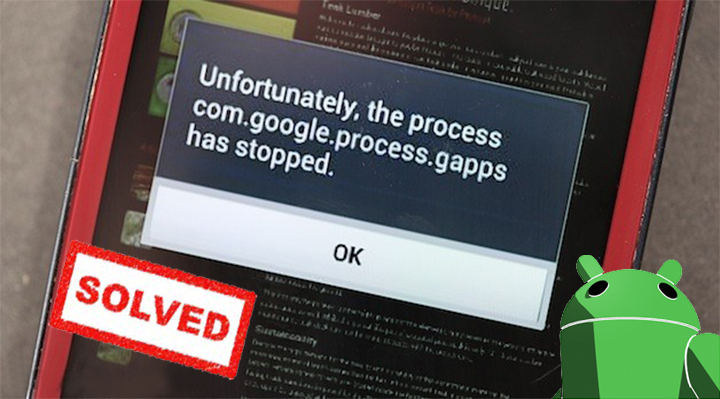
Android es uno de los Sistemas Operativos más utilizados a nivel mundial gracias a su confiabilidad y facilidad de uso, aunque esto no significa estar exentos de errores o fallar. El error "com.google.process.gapps has stopped" es una de estos inconvenientes que se hacen presente en Android. El mismo puede darse por diversas situaciones, desde la falla en alguna aplicación, hasta inconvenientes con algún proceso del Sistema Operativo.
Los errores emergentes en Android como: "com.google.process.gapps has stopped" y "com.google.process.gapps has stopped unexpectedly", dos poseen características similares. Estos inconvenientes pueden tener el mismo origen y causar los mismos problemas en el uso del dispositivo. Por ese motivo, en este post se detallan los métodos para darle una solución definitiva a ambos errores.
Métodos para solucionar el error
Como se ha mencionado anteriormente, distintas pueden ser las causas que originan este error. La mayoría tiene que ver con el caché, las actualizaciones y la configuración.. Por ese motivo, hay diversos métodos que pueden ser aplicables para solucionar el inconveniente. Si uno de ellos no funciona, puedes probar con otro que de seguro algunas de estas alternativas te ayudarán.
Específicamente, existen 5 soluciones posibles para estos errores, las cuales se detallan a continuación:
Eliminar los datos y el caché de las aplicaciones
Puede que el mensaje de error aparezca únicamente cuando intentas abrir una aplicación en concreto; entonces, para comprobar si el problema es o no la aplicación que se quiere utilizar, procede a borrar el caché y los datos de la misma. Para ello, sigue los pasos descritos a continuación:
- Dirígete al menú de "Ajustes" del dispositivo y busca la opción "Aplicaciones".
- En este apartado, busca la aplicación en la que se presenta el error y la seleccionas.
- Ahora, en la pestaña a la que serás redirigido, hay un botón que dice "Borrar caché", debes presionarlo y esperar a que el proceso de limpieza se complete.
En el caso de que el problema persista con esta aplicación, puedes borrar los datos de la misma. La parte negativa, es que se borrará todo el progreso o contenido almacenado en esa aplicación. Es decir, si es un juego, la partida guardada o lo que has avanzado, se borrará.
Para borrar los datos de la aplicación, debes seguir los pasos anteriores y en la misma pestaña en la que aparece el botón de "Borrar caché" también se encuentra la opción "Borrar datos". Si aún así el problema no se soluciona, entonces deberás desinstalar y volver a descargar la aplicación.
Nota: Algunos de los pasos puede variar ligeramente dependiendo de la versión del Sistema Operativo Android que poseas.
Eliminar los datos de Google Play
Si el problema no aparece solamente en una aplicación, sino en la mayoría o en todas, entonces prueba eliminando los datos de los servicios de Google Play. De esta forma, se borrarán: la configuración y las preferencias, pero no es nada que no se pueda restablecer más adelante.
- Ve a "Ajustes" y después selecciona la opción "Aplicaciones".
- Ingresa a "Servicio de Google Play".
- Luego de ello, dirígete a "Almacenamiento" y por último "Administrar espacio".
- Elige la opción "Borrar datos". Aparecerá un mensaje solicitando confirmar la acción, permite esta acción y espera a que el Sistema Operativo termine de borrar estos datos.
Nota: Al igual que en el método anterior, algunos pasos pueden variar dependiendo la versión del Sistema Operativo.
Desinstalar las actualizaciones de Play Store
A veces el problema deriva de una actualización fallida o incompatible con la aplicación que se quiere ejecutar. Para detener este inconveniente, debes seguir los pasos que se detallan a continuación (ten en cuenta que algunas opciones pueden variar dependiendo la versión de Android de tu dispositivo, al igual que en los métodos anteriores:
- Vamos a "Ajustes", luego a "Aplicaciones".
- Selecciona "Google Play Store".
- Si prestas atención, en la parte superior derecha de la pestaña de información se encuentran tres puntos que, al apretarlos, se desplegará un menú en el que se encuentra la opción "Desinstalar actualizaciones"
Siguiendo estos pasos, habrás deshabilitado con éxito las actualizaciones de la Play Store.
Activar el gestor de descargas o Download Manager
Estos errores también pueden aparecer debido a que el gestor de descargas se encuentra desactivado. Para activar esta opción, deberás seguir las siguientes instrucciones:
- Repite la misma ruta que los métodos anteriores, "Ajustes" y luego "Aplicaciones".
- Busca en el apartado la opción "Deshabilitadas".
- En el caso de que no se encuentre el gestor de descargas o Download Manager en esta lista, significa que está activado.
- Pero, si en realidad está en la lista, lo que debemos hacer es sencillo: presionar sobre ella y luego pulsar en el botón "Habilitar".
Devolver a todas las aplicaciones sus ajustes de fábrica
Esta opción lo que hará será devolver a todas las aplicaciones sus ajustes de fábrica. Es decir, todo el progreso y personalización que hay en ellas se borrará, mas no se desinstalarán del dispositivo.
- Utiliza la misma ruta que has estado manejando desde el primer método: "Ajustes" > "Aplicaciones".
- Ingresa en el apartado "Todas" y empieza a restablecer los ajustes de las aplicaciones.
Consideraciones
Es importante tener en cuenta que estos inconvenientes surgen debido a la mala optimización de las aplicaciones que se encuentran en el móvil. Por ese motivo, es importante mantener optimizado el dispositivo borrando cada cierto tiempo la caché y otros elementos que permitan asegurar un correcto funcionamiento de los mismos. Si uno de los métodos explicados aquí no te funcionan, prueba con otro. Estos tipos de errores pueden darse por diversas situaciones, por ello no todos los métodos explicados te darán una solución.